
Introducción
Emparejar su auricular BlueParrott con sus dispositivos puede mejorar enormemente su experiencia móvil, profesional y personal. Estos auriculares son conocidos por su excepcional cancelación de ruido, calidad de audio superior y diseño robusto. Emparejar su auricular correctamente garantiza un rendimiento y satisfacción óptimos, ya sea que esté realizando llamadas de negocios importantes, escuchando su música favorita o interactuando con su asistente virtual. Esta guía lo llevará a través del proceso paso a paso para emparejar su auricular BlueParrott con varios dispositivos, solucionar problemas comunes y proporcionar consejos útiles en el camino.

Entendiendo los auriculares BlueParrott
Los auriculares BlueParrott se han hecho un nombre en el ámbito del audio profesional y personal debido a su tecnología innovadora y excelente rendimiento. Principalmente están diseñados para usuarios que requieren comunicación manos libres en entornos ruidosos, lo que los hace ideales para camioneros, trabajadores de servicios de campo y cualquiera que necesite mantenerse conectado mientras se desplaza.
Estos auriculares ofrecen una gama de funciones como control por voz, larga duración de batería y audio de alta definición. Sin embargo, para aprovechar estas funcionalidades al máximo, es crucial que empareje su auricular correctamente con su dispositivo. Entender las capacidades de su auricular y cómo aprovecharlas asegurará que obtenga el máximo de su inversión.
Preparando su auricular BlueParrott
Antes de emparejar su auricular BlueParrott, asegúrese de que esté cargado. Un auricular completamente cargado garantiza que el proceso de emparejamiento sea suave e ininterrumpido. Además, mantenga el manual de usuario a la mano, ya que diferentes modelos pueden tener ligeras variaciones en el proceso de emparejamiento.
- Cargue su auricular: Conecte su auricular a una fuente de alimentación usando el cable USB proporcionado.
- Encienda su auricular: Presione y mantenga presionado el botón de encendido hasta que la luz LED comience a parpadear.
- Garantice proximidad cercana: Coloque su auricular cerca del dispositivo con el que desea emparejarlo, preferiblemente dentro de un metro. Esto asegura una conexión estable e inmediata.
Habiendo tomado estos pasos, estará listo para poner su auricular en modo de emparejamiento.
Activando el modo de emparejamiento
Activar el modo de emparejamiento es un paso crítico en el proceso. Esto permite que su auricular sea detectable por otros dispositivos.
- Apague el auricular: Si ya está encendido, asegúrese de apagarlo para iniciar el proceso correctamente.
- Presione y mantenga presionado el botón de encendido: Esta vez, mantenga presionado el botón de encendido durante unos 5-7 segundos hasta que la luz LED comience a parpadear alternativamente en azul y rojo. Esto indica que su auricular está ahora en modo de emparejamiento.
- Si es aplicable, use comandos de voz: Algunos modelos de BlueParrott tienen funciones de comando de voz. Puede simplemente decir ‘Modo de emparejamiento’ si su modelo admite esta función.
Habiendo activado el modo de emparejamiento, su auricular puede ahora ser detectado por otros dispositivos habilitados con Bluetooth, como un teléfono inteligente o una computadora.
Emparejamiento con dispositivos móviles
Emparejar su auricular BlueParrott con un dispositivo móvil es sencillo y similar tanto para iPhone como para dispositivos Android.
Emparejamiento con un iPhone
- Abrir configuración: Navegue a la aplicación de Configuración en su iPhone.
- Encender Bluetooth: Toque en Bluetooth y active el interruptor.
- Seleccionar su auricular: Bajo ‘Otros dispositivos’, debería ver su auricular BlueParrott listado. Tóquelo para comenzar el emparejamiento.
- Confirmar conexión: Puede aparecer un mensaje que requiera confirmación. Toque ‘Emparejar’ para confirmar. La luz LED en su auricular cambiará a azul fijo, indicando una conexión exitosa.
Emparejamiento con un dispositivo Android
- Acceder a configuración: Abra la aplicación de Configuración en su dispositivo Android.
- Habilitar Bluetooth: Vaya a Conexiones/Bluetooth y active Bluetooth.
- Encontrar y seleccionar su auricular: Su auricular BlueParrott debería aparecer en la lista de dispositivos disponibles. Tóquelo para comenzar el proceso de emparejamiento.
- Autenticar emparejamiento: Si se le solicita, ingrese el PIN ‘0000’ o confirme la solicitud de emparejamiento. La luz LED se volverá azul sólido una vez emparejado.
Estos sencillos pasos hacen que sea fácil conectar su auricular BlueParrott a sus dispositivos móviles y disfrutar de comunicaciones manos libres en movimiento.
Emparejamiento con computadoras
Los auriculares BlueParrott también pueden ser emparejados con computadoras, ya sea que esté usando Windows o Mac OS.
Emparejamiento con Windows
- Abrir configuración de Bluetooth: Haga clic en el menú de inicio y vaya a Configuración > Dispositivos > Bluetooth y otros dispositivos.
- Encender Bluetooth: Active el interruptor de Bluetooth.
- Añadir dispositivo Bluetooth: Haga clic en ‘Agregar Bluetooth u otro dispositivo’ y elija Bluetooth.
- Seleccionar su auricular: Desde la lista de dispositivos disponibles, seleccione su auricular BlueParrott.
- Completar emparejamiento: Siga cualquier indicación adicional para completar el proceso de emparejamiento. La luz LED del auricular mostrará una luz azul fija para indicar que está conectado.
Emparejamiento con Mac OS
- Abrir preferencias del sistema: Haga clic en el icono de Apple y vaya a Preferencias del Sistema > Bluetooth.
- Encender Bluetooth: Asegúrese de que Bluetooth esté encendido.
- Seleccionar y conectar: Su auricular BlueParrott debería aparecer en la lista de dispositivos. Haga clic en el botón ‘Conectar’ junto a su auricular.
- Confirmar conexión: La luz LED en su auricular debería ahora permanecer azul fijo, indicando una conexión exitosa.
Siguiendo estos pasos, puede asegurarse de que su auricular BlueParrott esté correctamente emparejado con su computadora, listo para sus llamadas, reuniones y reproducción multimedia.

Solucionando problemas comunes de emparejamiento
A pesar de seguir los pasos anteriores, ocasionalmente puede encontrar algunos desafíos. Aquí hay problemas comunes de emparejamiento y soluciones:
- Auricular no aparece: Asegúrese de que su auricular esté en modo de emparejamiento. Si no, repita los pasos para activar el modo de emparejamiento.
- Conexión fallida: Asegúrese de que el Bluetooth esté habilitado en su dispositivo y que el auricular esté dentro del rango. Reiniciar ambos dispositivos a veces puede ayudar.
- Conflictos de múltiples dispositivos: Desconecte su auricular de otros dispositivos con los que podría estar emparejado para evitar problemas de conectividad.
Si estos pasos no resuelven el problema, se recomienda consultar el manual de usuario o el sitio web de soporte de BlueParrott para consejos específicos del modelo.
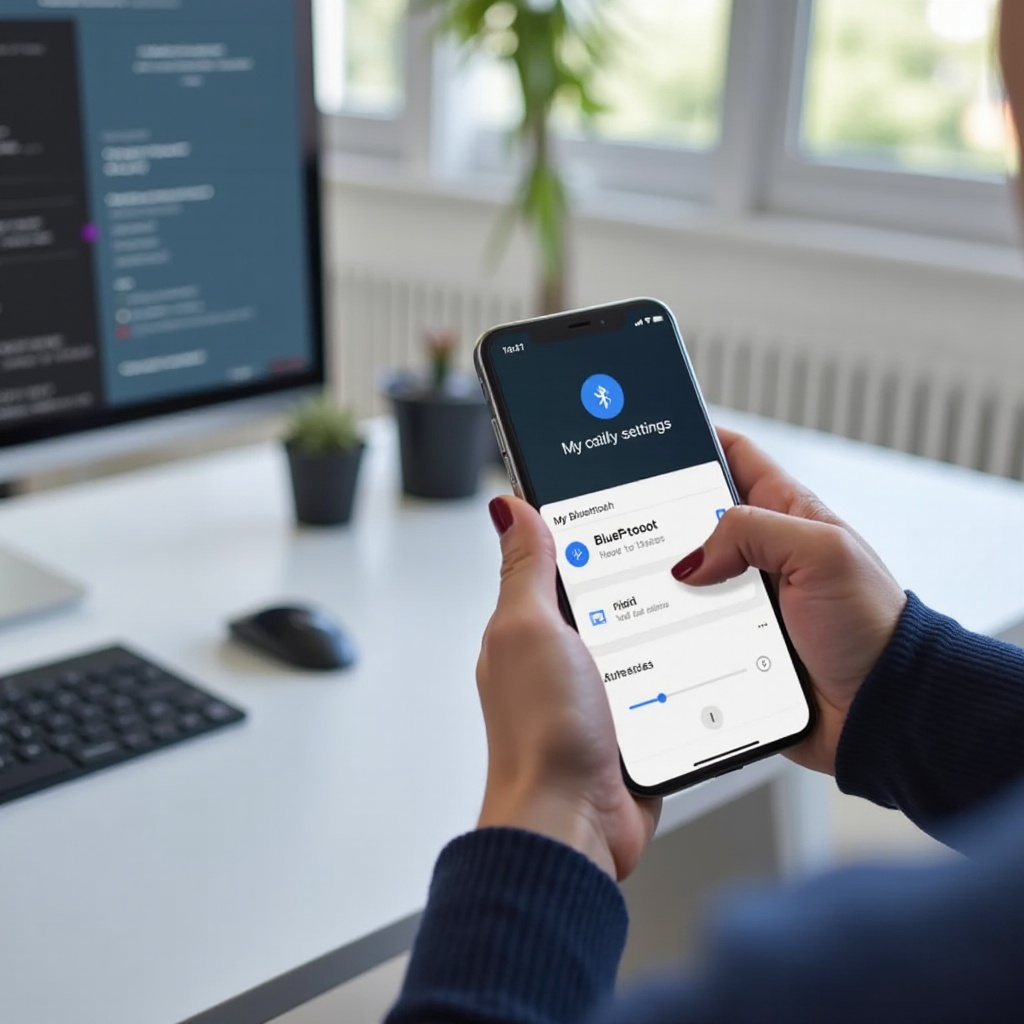
Conclusión
Emparejar su auricular BlueParrott con varios dispositivos no tiene por qué ser desalentador. Siguiendo las pautas de este artículo, puede conectar rápida y eficientemente su auricular a sus dispositivos móviles y computadoras. Recuerde, la preparación es clave, y entender las capacidades de su auricular puede mejorar significativamente su experiencia de usuario.
Preguntas Frecuentes
¿Puedo emparejar mi auricular BlueParrott con múltiples dispositivos?
Sí, muchos auriculares BlueParrott admiten el emparejamiento múltiple, lo que le permite conectarse con varios dispositivos y cambiar entre ellos fácilmente.
¿Cómo reinicio mi auricular BlueParrott?
Para reiniciar su auricular BlueParrott, mantenga presionados simultáneamente los botones de Subir Volumen y Bajar Volumen hasta que la luz LED parpadee en púrpura. Esto indica un reinicio exitoso.
¿Qué debo hacer si mi auricular no aparece en la lista de Bluetooth?
Primero, asegúrese de que su auricular esté en modo de emparejamiento. Si aún no aparece, apague y encienda nuevamente el Bluetooth en su dispositivo, y acerque el auricular al dispositivo. Reiniciar el auricular también puede ayudar.
